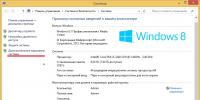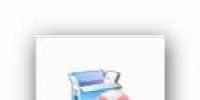Вордпресс заголовок в h1 плагин. Заголовки статей H1, H2, H3 в Вордпресс, а так же способы отображения категорий (the_content, the_excerpt и другие). Как должно быть после внедрения условий
Сегодня в одном из комментариев прозвучал вопрос: Как изменить размер заголовка статьи
WordPress ? Вариантов ответов на данный вопрос может быть несколько. Чтобы сильно не вдаваться в подробности написания кода html и не рассказывать про css, а также про подсоединение файлов со стилями для единого форматирования страниц, расскажу самое главное и основное, что нужно знать, и чем мы будем пользоваться, чтобы изменить размер заголовка статьи WordPress :
Первый вариант. Заголовки статьи необходимо задавать тегом H1 или H2 или … H6.
- Где взять простому пользователю эти теги?
- Как ими пользоваться?
- Куда вставлять эти H1 или H2 или … H6 в Worpress ?
Все очень просто. Эти теги заголовков находятся в списке Формат на дополнительной панели кнопок (у кого нет этой панели нажмите комбинацию клавиш Alt+Shift+Z).
Выбирая каждый вид из пункта Формат – Заголовок 1, Заголовок 2, и т.д. можете подоб рать тот вид заголовка, который вам подходит. Сразу оговорюсь, что чем менше цифра заголовка, тем менше «размер» текста.
ВНИМАНИЕ: в тексте обязательно должен быть один заголовок, чтобы поисковикам было легче оптимизировать страницу.
Если Вы хотите просмотреть коды html, которые используются для создания заголовков, то перейдите пожалуйста на вкладку HTML. Убедились, что это один из вариантов H1 или H2 или … H6? Отлично. Поехали дальше.
Второй вариант. Можно пользоваться тегом < font >. У этого тега есть несколько атрибутов. Тот, который нас интересует называется size. Этот атрибут может принимать значения от 1 до 7. Например, Шрифт размера 2
Можно выделять все слово целиком, а можно выделить первую букву. Таким образом можно добиться эффекта буквица.
Осень пришла
| Шрифт текста 1 | Шрифт текста 1 |
| Шрифт текста 2 | Шрифт текста 2 |
| Шрифт текста 3 | Шрифт текста 3 |
| Шрифт текста 4 | Шрифт текста 4 |
| Шрифт текста 5 | Шрифт текста 5 |
| Шрифт текста 6 | Шрифт текста 6 |
| Шрифт текста 7 | Шрифт текста 7 |
Как этим пользоваться?
- Открываете статью в ПУА сайтом.
- Записываете текст как обычно.
- Переходите в просмотр html-кодов.
- Находите слова, шрифт которых хотите изменить.
- Обрамляете эти слова тегом ( слово ) как показано выше.

У тега есть еще атрибут color , который задает цвет шрифта. Принимает значения этот атрибут:
Как видно из примера значение цвета можно писать
- или названием цвета (кстати, в таблице перечислены основные цвета, а их на самом деле значительно больше)
- или задавать в коде RGB (для подбора других цветов можно использовать фотошоп, выбираете цвет и смотрите значение в RGB, далее записываете в код html и получаете результат. Но будьте аккуратными, не все цвета рекомендуется использовать в Интернет, есть таблица, так называемая, «безопасных цветов». Вот ею и нужно пользоваться!!!)
Еще у тега есть атрибут FACE. Можно указывать шрифт по названию (Arial, Tahoma, Verdana) или типу(например, monospace).
Например,
Золотая осень
ВНИМАНИЕ: прошу не путать заголовок статьи в смысле заголовочный текст (теги H1 или H2 или … H6) и размер шрифта (тег ). Если Вы оптимизируете статью, то используйте заголовочный тег H1 или H2 или … H6, если в статье Вам нужно, что-то выделить, то пользуйтесь тегом .
Подведем итог:
- для заголовков используются теги H1 или H2 или … H6;
- для изменения шрифта используется тег с атрибутом size.
Просмотр 11 ответов - с 1 по 11 (всего 11)
Наверное надо начать с уменьшения размеров картинки, которая использована в заголовке. Какой размер изображения для заголовка рекомендует тема?
P. S. Лично я не вижу ничего плохого и некрасивого ни на комп ни на смартфоне. Похоже вы просто зациклились на ерунде.
Благодарю за ответ! Уменьшение размеров картинки ни к чему не приводит, просто качество её в итоге ухудшается (она растягивается на ту же ширину). Может и зациклился, просто не привык к такому дизайну, хотелось понять как это изменить
Я может не совсем правильно выразился. Не изменить размер, а обрезать картинку — сделать её меньше по высоте при той же ширине.
А разве тема не предлагает обрезать картинку до рекомендуемых размеров при установке изображения для заголовка?
Высота картинки 225 пикселей
Задается в стилях:
.inner-header-image {
position: relative;
height: 225px;
background-size: cover;
background-repeat: no-repeat;
background-position: 50%;
}
Переопределите в доп.стилях темы этот параметр и все должно зарботать.
Поставил тему Corporate Blue на свой тестовый сайт http://wp5.j807534.z9496.spectrum.myjino.ru Пришел к окончательному выводу что вы, занялись ерундой. Тема прекрасно выглядит именно с таким «большим» рисунком заголовка на всех устройствах. Не ломайте тему. Лучше не сделаете. Просто вы привыкли к старым дизайнам с узенькими банерами в заголовке.
2Spectrum_Admin (@perdyllo)
При переходе по указанной ссылке Хром выдает:
Осторожно, вредоносное ПО!
Сайт wp5.j807534.z9496.spectrum.myjino.ru может установить на ваш компьютер вредоносное ПО, которое крадет или удаляет личную информацию (например, фотографии, пароли, сообщения и реквизиты банковских карт).
Автоматически отправлять в Google информацию о возможных проблемах безопасности. Политика конфиденциальности
В большинстве тем WordPress заголовки h1-h6 внутри статей по умолчанию такие большие, что портят весь вид. В таких случаях возникает необходимость уменьшить размер заголовка в статье блога. И здесь часто возникает такая путаница, что не все даже понимают, о чем речь. Давайте разберемся.
Виды заголовков, которые можно изменить
Обычно правильно написанная статья в блоге имеет несколько заголовков. На видно, что есть:
- название статьи — как правило, это H1
- заголовок h2
- заголовок h3
Эта статья предназначена для тех, кому нужно уменьшить размер заголовков h2-h6 — то есть заголовков внутри статьи. По хорошему, на каждой страничке сайта должен быть один заголовок — тегом H1. И это — название статьи. Именно поэтому, когда мы прописываем заголовки ВНУТРИ статьи, то начинаем с тега h2, ведь h1 у нас уже есть.

И вот часто даже этот заголовок h2 имеет слишком большой размер, что приносит некоторые неудобство вебмастеру и он перестает им пользоваться, используя h3 или h4. Если вы столкнулись с этой проблемой, то изменить это достаточно просто.
Как уменьшить размер заголовка в статье
Для тех, кто в теме, сообщаю путь: pablic_html → ваш домен → wp-content → themes → ваша тема → css → screen.css. А для тех, кто пока не уверен, подготовлено подробное видео.
В видео показано, что меняется значение «em». Если размер по-прежнему не устраивает, попробуйте вместо значения «em» подставлять пиксели (например, вместо 2em — 20px) — в некоторых темах это корректнее.
Это была статья о том, как изменить размер шрифта заголовков в статье блога, а вот если вам нужно изменить само название статьи, то вам
Как ранжируются заголовки на сайте WordPress и почему на каждой странице должен находиться всего один заголовок верхнего уровня? Рассматриваем, как проверить на сайте количество тегов H1 и что делать, чтобы избежать их дублирования в теме.
Сколько заголовков с тегом H1 может быть на странице ВордПресс?
Шаблон страницы структурируется с применением заголовков от H1 до H6. По мере увеличения номера, размер шрифта обычно уменьшается, а заголовки «вкладываются» 1 в 1. У сайтов на WordPress заголовок H1, как правило, зарезервирован для названия страницы, H2 используется для оглавления важных элементов страницы. Более глубокие уровни – подзаголовки – встречаются в теле статей для формирования структуры текста и удобства чтения.
Важно, чтобы на странице находился только один заголовок H1, поскольку он акцентирует внимание на информации, которой посвящена страница сайта. Если по какой-то причине в установленной теме WordPress располагается несколько заголовков, обозначенных тегом H1, поисковые системы могут посчитать это за попытку переоптимизации или заспамленности и понизить ранжирование сайта в выдаче по запросам.
Обратите внимание, как в WordPress формируются заголовки разных уровней при добавлении страницы или записи.
- В окне редактирования записи или страницы имеется выделенное поле для написания названия (1). Именно здесь располагается заголовок верхнего уровня. Он будет помечен тегом H1 непосредственно на странице записи либо тегом H2, если на главной странице выводится несколько анонсов записей. В последнем случае такой заголовок представляет собой ссылку на страницу с полным содержимым записи.
- Окно текстового редактора включает тело статьи (2), в котором допускается форматирование текста с помощью панели инструментов (3). Применение заголовка первого уровня здесь уже не требуется, используйте уровни H2–H6, чтобы структурировать статью и избежать заспамленности.
Виртуальный хостинг сайтов для популярных CMS:
Как проверить, дублируются ли H1 в шаблоне WordPress
Для проверки количества заголовков верхнего уровня необходимо открыть код страницы и подсчитать конструкции, начинающиеся с тега
. Обратите внимание, что этот тег парный, он закрывается конструкцией
. Все, что располагается между ними, относится к заголовку первого уровня.Проверка кода осуществляется одним из следующих способов:
- Находясь на нужной странице сайта, нажмите комбинацию клавиш CTRL + U. Откроется код, в котором нужно найти все теги H1. Для облегчения поиска используйте комбинацию CTRL + F.
- Щелкните правой кнопкой в любом месте на странице и выберите команду «Просмотреть код страницы». Далее выполните поиск тегов H1.
- Наведите курсор на нужный заголовок, щелкните правой кнопкой мыши и выберите команду «Инспектировать элемент». В открывшемся окне будет подсвечен код для указанного элемента страницы.
Например, инспекция названия записи на главной странице сайта, показывает, что он относится к заголовку второго уровня H2 и содержит ссылку для перехода на новую страницу.

Если заголовков несколько, нужно поменять некоторые из них
При переходе непосредственно на страницу записи, инспектирование того же названия уже имеет статус заголовка первого уровня, обозначенного тегом H1. Просмотрите код страницы – такой заголовок должен быть единственным. Если обнаруживаются другие теги H1, код необходимо исправить . В случае, если заголовок дублируется в шаблоне сайта, необходимо во всех местах, кроме названия страницы, заменить вывод этих элементов другим тегом, например, , прописав в css файл аналогичные стили. В таком случае внешний вид шаблона останется прежним, но поисковые системы не посчитают страницу переоптимизированной.

Как исправить дублирование заголовков в теме WordPress и убрать лишние
В некоторых шаблонах зачастую название сайта вместе с логотипом обертывается тегами H1. Это приводит к дублированию заголовков первого уровня, поскольку этим же тегом будет обернуто название записи или страницы.
Если вы обнаружили такую ошибку в используемой теме, необходимо в админке WordPress перейти в редактор кода и открыть шаблон header.php. В код шаблона добавьте условную конструкцию вида:
Код для размещения логотипа на главной странице
В этом случае только на главной странице логотип окажется внутри тегов H1, на всех других он больше не будет дублировать заголовки верхнего уровня, представленные названием записей.

Чтобы изменить размер заголовка, требуется прописать размер в css стилях
Множество современных WordPress шаблонов позволяют поменять размер основных текстовых элементов в настройках шаблона. Достаточно перейти в админпанели в раздел «Внешний вид» - «Темы» - «Настроить» для текущего шаблона, и изменить желаемый размер заголовков, текстов. Если такой возможности нет - Вам придется в файле style.css найти код font-size , относящийся к заголовку h1 и задать желаемый размер.
Здравствуйте, уважаемые читатели блога сайт. Сегодня я хочу продолжить тему настройки блога на WordPress, которую развиваю в серии публикаций одноименной рубрики. В принципе, все их можно разделить на те, которые направлены на улучшение внешнего вида и функциональности блога, а так же на те, которые способствуют улучшению поисковой оптимизации и, как следствие, способствуют его продвижению.
Но в силу последних тенденций развития поисковиков, которые выражаются в пристальном внимании к поведению пользователей на продвигаемом сайте (), все ваши действия, направленные на создание удобной навигации (данные вопросы подробно освещены в ) и повышение его общей привлекательности, можно будет тоже расценить как поисковую оптимизацию.
Оптимизация WordPress для улучшения его продвижения
Получается, что практически любые действия, совершаемые вами для повышения функциональности и удобства пользования вашим проектом, в конечном счете могут довольно существенно повлиять на его позиции в выдачах Яндекса или Гугла, что приведет к увеличению посещаемости за счет трафика с поисковиков («большой брат» следит за нами). Да и сами пользователи, оценив ваши труды, будут чаще заходить на огонек.
Сегодня я хочу поговорить про оптимальную структуру Html тегов заголовков, которые используются в вашей теме оформления и про то, какой способ вывода статей в рубриках (категориях), архивах тегов или же временных архивах будет наиболее приемлемым именно для вашего блога. Эти настройки, пожалуй, не являются первостепенными и многими попросту игнорируются, что, на мой взгляд, не правильно.
В оптимизации нет мелочей. Любой из тех факторов, по которым поисковые системы оценивают релевантность страниц вашего ресурса тому или иному запросу, по своему важен.
Вам, наверное, известно, что по общепринятому мнению заголовок статьи должен быть заключен в тег H1 и, что немаловажно, он должен быть «голым» , т.е. его Html тег не должен включать в себя различные , а так же не должен быть и ссылкой, что довольно часто встречается в WordPress блогах.
В этой статье мы рассмотрим, как довольно просто и наглядно можно увидеть заголовки всех уровней, которые у вас используются, а так же рассмотрим, как можно устранить замеченные несоответствия в настройках вашей темы. Для многих пользователей Вордпресса эти вопросы и их решения уже не вызывают каких-либо сложностей, но для начинающих блогеров, думаю, материал будет интересен (я и сам в первую очередь озаботился именно этими вопросами).
Второй же аспект настройки, который я хочу осветить в этой статье, касается способов вывода материалов статей в категория WordPress, ну и то же самое можно отнести и к выводу материалов в архивах тегов и временных архивах. Но, как правило, для индексирования поисковыми системами открывают чаще всего именно содержимое рубрик, а теги и временные архивы закрывают от индексации.
Делается это во избежании замусоривания индекса неполными дублями контента. Ведь поисковики могут обидиться и понизить ваш ресурс в выдаче, тем самым уменьшив трафик и общую посещаемость блога. А ведь нам совсем не хочется этого, поэтому аккуратненько ставим себе незаменимый инструкцию по его настройке.
Именно All in One SEO Pack позволит вам сделать самые основные и судьбоносные SEO настройки WordPress, позволяющие существенно улучшить внутреннюю оптимизацию вашего блога и тем самым заслужить расположение поисковиков (они во всяком случае от вас не отвернутся).
Ну, а если вы при написании каждой новой статьи будете еще и добавлять уникальное и релевантное контенту содержимое мета тегов Title и Description (окно с этими полями добавит упомянутый плагин в админку), то и вообще у вас все здорово будет в плане внутренней поисковой оптимизации блога.

Но нет предела совершенству, поэтому нужно будет сделать еще пару штрихов в создании привлекательного образа блога для поисковых систем и посетителей. И начнем, пожалуй, с заголовков статей, которые формирует ваша тема.
Настройка правильных заголовков H1, H2, H3 в Вордпрессе
Есть очень удобный в использовании . Он может сильно облегчить вам работу, ибо включает в себя массу инструментов на все случаи жизни верстальщика.
Есть в Web Developer так же возможность выделить все заголовки на открытой в браузере вебстранице с указанием их уровня. Для этого вам, после установки плагина, нужно будет найти на его панели пункты «Контуры» — «Контуры заголовков», и если в это время у вас была открыта страничка вашего же блога в браузере, то вы наглядно увидите в каком месте вашей темы какие уровни заголовков используются.

У меня, как вы можете видеть, все не совсем так, как я вам только что рассказывал. H1 у меня является одинаковым для всех страниц, а заголовки статей заключены в H2. Но сам тег H2 у меня «голый» и не является ссылкой, хотя изначально был ею, что довольно часто встречается во многих темах для Вордпресса.
Обратите внимание, что мы оптимизируем именно страницы со статьями, а не главную. По большому счету, нам должно быть наплевать на поисковую оптимизацию главной, ибо она динамически изменяется с появлением новых материалов на блоге и к тому же содержит в себе фактически неполные дубли контента (анонсы).
Да, кончено же, большая часть внешних обратных ссылок на ваш сайт будет идти именно на главную, но для этого и служит внутренняя перелинковка, которая позволит статическому весу, передаваемому по ним, равномерно перетечь на страницы со статьями, которые мы совершенно бесплатно можем продвигать по .
Для большинства оптимизация под НЧ является вполне логичным и, главное, практически . Для этого вам нужно будет поработать со статьями вашего блога, создать разветвленную , ну, и получить .
Все, этого будет достаточно для попадания в топ по НЧ. Да, конечно же, трафик по ним будет не велик, но ведь и статей у вас на проекте будет не одна штука.
Так вот, все, что я говорил про настройку заголовков в теме WordPress, в первую очередь относится к страницам со статьями. Именно для них нам нужно будет убрать ссылку с заголовка статьи и сделать его H1 в случае, если это не так.
Настроить уровни довольно просто. Для этого вам потребуется подключиться по FTP к блогу и открыть на редактирование файл из темы оформления WordPress ( подробно описано их устройство, так что в случае непоняток не примените ознакомиться), отвечающий за формирование страниц со статьями — single.php, который вы сможете найти в каталоге:
/wp-content/themes/папка с темой/
В оригинальном single.php используемом мною были прописаны для заголовков материалов теги H3, что было совсем не хорошо для оптимизации моего блога. Кроме этого, внутри H3 был еще прописан код ссылки, ведущей на эту же самую статью:
" rel="bookmark" title="Постоянная ссылка: ">
Было достаточно всего лишь заменить H3 на H1 и убрать Html код гиперссылки, описанный , и получилось все как надо:
Не смотрите, что у меня стоят теги H2 вместо разрекламированных H1 — это я просто ступил в самом начале работы над своим блогом, а исправлять сейчас сложившуюся ситуацию стремно, ибо не знаю как отреагируют на это поисковые системы и в особенности Google, т.к. очень уж он капризно ведет себя в последнее время.
В общем, девиз SEO настроек темы WordPress таков — долой ссылки из заголовка статьи и да здравствует H1 в заголовках. Ура, товарищи. Давайте теперь плавно перейдем ко второй теме сегодняшней статьи — настройка вывода категорий.
Настройка вывода статей в категория WordPress (the_excerpt)
Конечно же, те, кто хорошо знаком с великим и ужасным кодексом Вордпресса, вряд ли будут испытывать трудности с тем, чтобы настроить вывод рубрик (их еще иногда называют категориями) в том виде, какой им покажется наиболее подходящим. Но вот нам с вами, уважаемые читатели, особо не знакомым с тонкостями и нюансами закулисной настройки (не через админку), эта задача поначалу можете показаться сложноватой.
Но это если не знать про существование кодекса WordPress , а вот если знать где искать, то тут даже и плохое знание английского вряд ли будет сильно мешать. Вот можно почерпнуть всю необходимую информацию по настройке вывода категорий.
Давайте сначала вспомним устройство темы и посмотрим, какие файлы могут отвечать за вывод рубрик на страницы блога.

Для этого вам нужно будет ознакомиться с этим в приведенной чуть выше ссылке. В моей теме за вывод категорий отвечает файл archive.php.
По умолчанию, в этом файле за вывод статей из определенной рубрики отвечала функция (это всего лишь слово такое устрашающее, а на самом деле ничего сложного) the_content ():
Получалось в результате не очень информативно и удобно (особенно, если тег MORE вы не использовали), а самое главное, такой способ вывода рубрик в WordPress приводил к неполному дублированию контента на главной и в категориях (а так же в архивах).
Поэтому я, во-первых, закрыл от индексации страницы с временными и теговыми архивами через упомянутый выше плагин All in One SEO Pack:

Ну, и сделал вывод статей в категориях более компактным, добившись тем самым не только удобства в навигации по WP блогу, но и значительно уменьшив степень неполного дублирования контента. Причем, сделать эту настройку очень просто — достаточно заменить в файле archive.php код функции the_content () на the_excerpt () :
В результате после внесенных изменений, категории будут выводиться в виде кликабельных заголовков статей с небольшим текстом (55 первых слов статьи) с вырезанными картинками и Html тегами. В конце будет стоять многоточие, как символ неоконченности текста [...].

Но это будет справедливо только в том случае, если при написании статьи вы не заполняли поле «Цитата» в админке WordPress. У меня как-то случайно скопировалась пара слов в «Цитате» и я не мог понять, почему для этой статьи в категории выводится такой короткий и не понятно откуда взятый фрагмент.

Т.е., при желании, вы можете сами управлять тем текстом, что будет отображаться под заголовками статей при просмотре рубрик, регулярно прописывая этот текст в поле «Цитата» для каждой статьи при ее написании или редактировании. Лично я с этим не заморачивался, но таким образом вы полностью уникализируйте содержимое категорий.
Да, если вы вдруг в админке не обнаружите поля для ввода цитаты, то вам нужно будет щелкнуть по кнопке «Настройки экрана», расположенной в верхнем правом углу, и поставить галочку напротив «Цитата» в выпавшем окне:

Если с написанием цитат для каждой статьи вы заморачиваться так же как и я не хотите, то все равно существует возможность задать если уж не сам текст, то хотя бы определить количество слов , которое будет браться из начала статьи. По умолчанию их 55, но можно задать столько, сколько будет нужно именно вам.
Для этого вам потребуется открыть на редактирование functions.php из папки с вашей темой (если этого файла нет, то создайте его и закиньте на сервер) и добавить в его конце следующий код:
где вместо 30 вы можете поставить нужно вам число слов, отображаемое на страницах рубрик WordPress под заголовками статей.
Если заголовки статей у вас такие же длинные, как и меня, то в категориях можно ограничиться определенным количество первых слов заголовка . Для этого вместо the_excerpt () вставьте:
А в файл functions.php добавьте следующую функцию:
Function do_excerpt($string, $word_limit) { $words = explode(" ", $string, ($word_limit + 1)); if (count($words) > $word_limit) array_pop($words); echo implode(" ", $words)." ..."; }
Остальные прибамбасы, которые можно прикрутить к функции the_excerpt (), вы можете посмотреть на соответствующей странице кодекса WordPress . На сегодня все, удачного вам продвижения и благодарных читателей.
Удачи вам! До скорых встреч на страницах блога сайт
Вам может быть интересно
Как создать список статических страниц в WordPress с помощью wp_list_pages (улучшаем заработок на вечных ссылках и статьях)
Как автоматически добавить атрибут Alt в теги Img вашего блога на WordPress (там, где их нет)
 Настройки блога на WordPress, которые вы должны сделать сразу после его установки
Как отключить комментарии в WordPress для отдельных статей или всего блога, а так же убрать или наоборот подключить их в шаблоне
Пропало левое меню в админке WordPress после обновления
Пустая страница при просмотре больших постов (статей) в WordPress
Где скачать WordPress - только с официального сайта wordpress.org
Настройки блога на WordPress, которые вы должны сделать сразу после его установки
Как отключить комментарии в WordPress для отдельных статей или всего блога, а так же убрать или наоборот подключить их в шаблоне
Пропало левое меню в админке WordPress после обновления
Пустая страница при просмотре больших постов (статей) в WordPress
Где скачать WordPress - только с официального сайта wordpress.org
 Снижение потребляемой в WordPress памяти при создании страниц - плагин WPLANG Lite для подмены файла локализации
Снижение потребляемой в WordPress памяти при создании страниц - плагин WPLANG Lite для подмены файла локализации
 Hyper Cache - включаем плагин кэширования в Вордпресс для оптимизации WP блога и снижения его нагрузки на сервер хостинга
Hyper Cache - включаем плагин кэширования в Вордпресс для оптимизации WP блога и снижения его нагрузки на сервер хостинга  Оптимизация темы (шаблона) WordPress для снижения его нагрузки на сервер хостинга, плагин WP Tuner и число запросов к БД
Оптимизация темы (шаблона) WordPress для снижения его нагрузки на сервер хостинга, плагин WP Tuner и число запросов к БД